С пускането на iOS 11 имаше доста промени, направени в операционната система на Apple. Тези промени бяха открити във всички устройства с iOS, включително iPad и iPhone. Много потребители се мъчат да разберат как да намерят закупените от тях iPhone приложения на своя iPad.
В миналото можете да отворите докосването Актуализации панел и да бъдете насочени към лесно намиране на тези по-рано изтеглени и закупени приложения.
Съдържание
- Свързани:
- Намерете закупени приложения на iPad
- История на покупките
- 32-битови приложения
-
Свържете се с Apple
- Подобни публикации:
Свързани:
- Как да намерите закупени приложения на iOS 11
- Не мога да се свържа с App Store, как да поправя
Изглежда, че вече не е така, тъй като все повече и повече потребители стават разочаровани. Всяка надежда обаче не е загубена, тъй като все още можете да изтеглите тези закупени приложения за iPhone на вашия iPad.
Намерете закупени приложения на iPad
Първият метод, който ще разгледаме, е същият метод, използван на iPhone. Стъпките за намиране на вашите по-рано закупени приложения на iPad са доста прости, след като знаете къде да търсите.
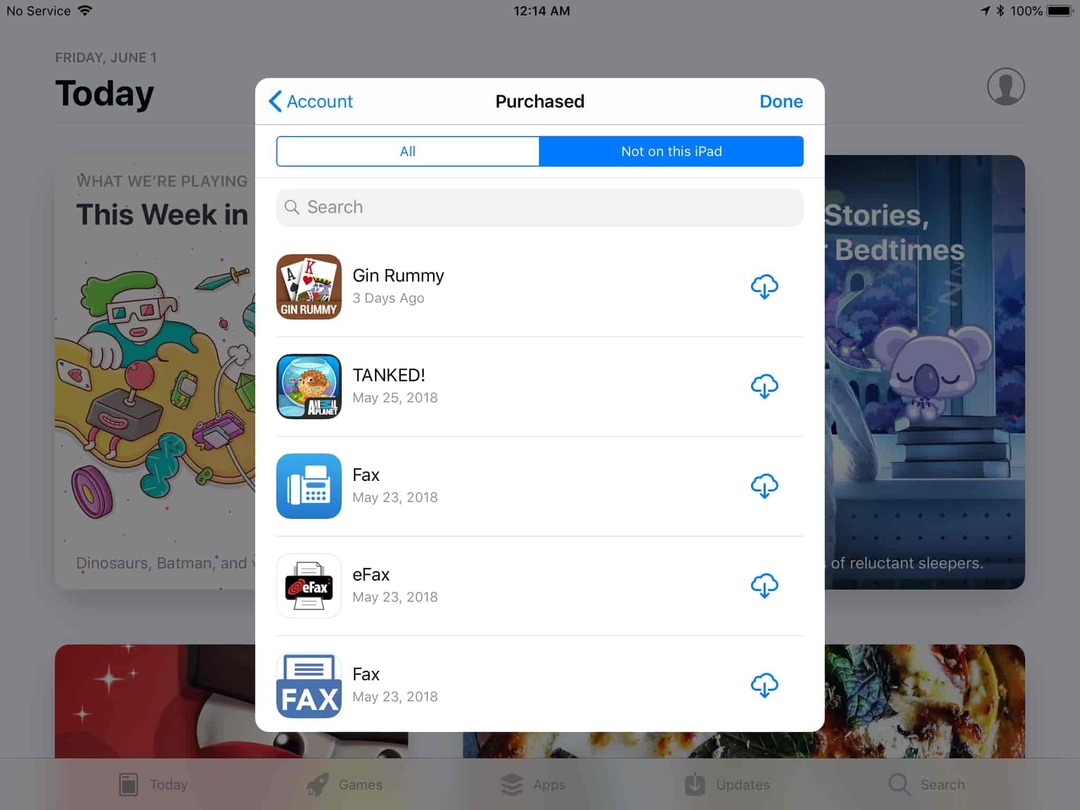
- Отвори App Store
- Под днес раздел, натиснете Сметка икона в горния десен ъгъл
- Докоснете Купен
- Изберете Не на този iPhone
Това Трябва ви показва всички приложения, които сте изтеглили безплатно или сте закупили на другите си устройства с iOS. Въпреки това, има някои случаи, в които закупените приложения не се показват тук.
История на покупките
Може да си мислите, че знаете всичко, което трябва да знаете за App Store. Въпреки това, има няколко скрити трика, които Apple е включила, а този най-нов включва възможни скрити приложения в историята на покупките.
Точно така, всъщност има раздел в App Store за скрити покупки. Ако сте преминали през закупените от вас приложения, като следвате стъпките по-горе, може да искате да изпробвате това.
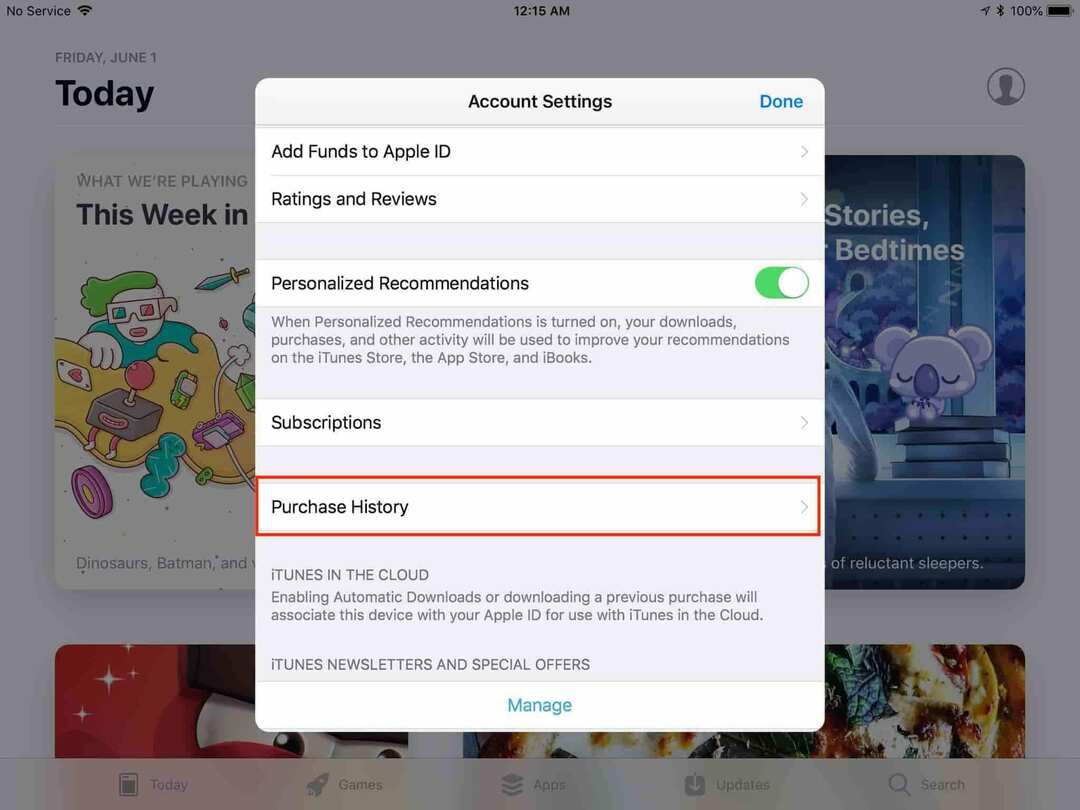
- Отвори App Store
- Под днес раздел, натиснете Сметка икона в горния десен ъгъл
- Докоснете вашия Apple ID
- Влезте в акаунта си
- От Настройки на профила екран, превъртете надолу и изберете История на покупките
Сега е важно да се отбележи, че този раздел може да не разкрива никаква информация или да показва приложения. Въпреки това, това е просто друго място, където Apple може да скрие закупено приложение по някаква причина.
32-битови приложения
Последната причина, поради която приложенията може да не се появяват в списъка ви с закупени приложения, се дължи просто на съвместимостта. В началото на 2017 г. Apple обяви, че 32-битовите приложения ще бъдат премахнати и ще станат несъвместими с по-новите устройства с iOS.
Това започна да се случва след пускането на iOS 10.3, където потребителите бяха уведомени, че приложенията ще станат несъвместими. iOS 11 въведе тази нова вълна от приложения, причинявайки известно главоболие на някои хора.
Вероятно е, ако не можете да намерите приложения в секциите „Закупени“ или „Скрити“, това вероятно се дължи на това, че приложенията вече не могат да работят. Това не е краят на света, тъй като в App Store има много опции за замяна на по-старите на вашия iPad.
Свържете се с Apple
В някои случаи App Store просто действа смешно, когато става въпрос за прехвърляне на информация от iPhone към iPad и обратно. В тези случаи ще искате да се свържете с екипа за поддръжка на Apple.
Компанията е изключително добра, за да се увери, че можете да изчерпите всяка възможна опция, преди да си скубете косата. Ако сте абсолютно сигурни, че приложение е било закупено по-рано, тогава продължете и се свържете с поддръжката на Apple.
Имаше доклади, в които се посочва, че Apple ще поправи нещата от своя страна и приложението ще се появи. Разбира се, не трябва да правите това, ако никога не сте закупили приложението и търсите безплатно. Но ако трябва да получите приложение на вашия iPad, тогава Apple ще бъде идеалното място за посещение.
Андрю е писател на свободна практика, базиран на източното крайбрежие на САЩ.
Той е писал за различни сайтове през годините, включително iMore, Android Central, Phandroid и няколко други. Сега той прекарва дните си, работейки за компания за ОВК, докато работи като писател на свободна практика през нощта.